[Speed test] Come eseguire il test di velocità 10Gbps per XG-U2008? (Prendiamo iPerf e IxChariot come esempio)
Nota: Lo switch ASUS XG-U2008 supporta solo velocità da 1Gbps e 10Gbps, non velocità da 2.5Gbps e 5Gbps.
(I passaggi che seguono mostrano l'esempio con ASUS XG-U2008)
Perché il risultato della mia prova di velocità risulta essere molto inferiore a 10Gbps? C'è qualcosa che non va nella prestazione di velocità di XG-U2008?
Come prima cosa, verificare la configurazione del programma di test che si sta utilizzando. Questa situazione potrebbe derivare da alcuni passaggi di installazioni mancanti, che possono causare un risultato più scarso nel test di velocità rispetto al previsto. Generalmente, l'utilizzo dei pacchetti di dimensioni insufficienti / piccoli durante il processo di test potrebbe non riuscire a misurare la reale capacità della rete e potrebbe indurre in errore gli utenti sulla velocità del soggetto in prova. Pertanto, assicuratevi di seguire il processo di prova riportato di seguito per testare l'XG-U2008 (prendiamo iPerf e IxChariot come esempi):
Test di prova per iPerf:
1. Accendere al XG-U2008 (110 ~ 240V) e controllare se il LED di alimentazione mostra la luce bianca.
2. Collegare la porta 10G sul PC1 alla porta 10GBASE-T su XG-U2008; Collegare la porta 10G su PC2 ad un'altra porta 10GBASE-T su XG-U2008.
3. Assegnare manualmente l'indirizzo IP a PC1 e PC2 (ad esempio, 10.1.1.2 & 10.1.1.3).
4. Avviare iPerf, regolare le dimensioni delle finestre TCP dall'impostazione predefinita a "800K" per aumentare il throughput TCP per testare la piena capacità del XG-U2008.
Nota: Una dimensione ridotta della finestra TCP influirà sul risultato del test che potrebbe portare alla sottovalutazione della capacità di rete
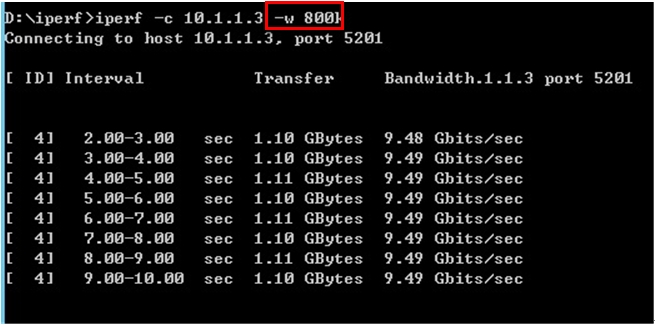
5. Eseguire il test per 1 minuto (comando: iperf –c 10.1.1.2 –w 800k –t 60) e vedere il risultato del test. Nel frattempo, quando i LED 10G mostrano la luce blu, significa che l'XG-U2008 sta lavorando a una velocità di 10 Gbps completa.
Test di prova - IxChariot:
1. Accendere XG-U2008 (110 ~ 240V) e controllare se il LED di alimentazione mostra la luce bianca.
2. Collegare la porta 10G sul PC1 a la porta 10GBASE-T su XG-U2008; Collegare la porta 10G su PC2 ad un'altra porta 10GBASE-T su XG-U2008.
3. Assegnare manualmente l'indirizzo IP a PC1 e PC2 (ad esempio, 10.1.1.2 & 10.1.1.3).
4. Avviare la console Ixia IxChariot, aggiungere 5 coppie di High_Performance_Throughput.scr da PC1 a PC2 /
5. Esegui test per 1 minuto e vedere il risultato del test. Nel frattempo, quando i LED 10G mostrano la luce blu, significa che XG-U2008 sta lavorando a una velocità di 10 Gbps completa.